Hướng dẫn cách quét mã QR WiFi trên Oppo chi tiết, đơn giản

Cách quét mã QR WiFi trên Oppo giúp người dùng kết nối mạng nhanh chóng, tiện lợi mà không cần nhập mật khẩu thủ công. Tính năng này cực kỳ tiện lợi trên điện thoại Oppo, giúp bạn bảo mật thông tin và tiết kiệm tối đa thời gian thao tác. Sforum sẽ hướng dẫn chi tiết cách thực hiện ngay sau đây, kèm theo mẹo xử lý những lỗi có thể phát sinh.
Lợi ích khi quét mã QR WiFi trên OPPO
Việc sử dụng cách quét mã QR WiFi trên Oppo mang đến cho người dùng nhiều trải nghiệm tiện lợi và hiện đại hơn so với nhập mật khẩu truyền thống. Tính năng này không chỉ giúp tiết kiệm thời gian mà còn nâng cao tính bảo mật khi kết nối internet. Một số lợi ích nổi bật có thể kể đến như:

- Kết nối nhanh chóng: Chỉ cần đưa điện thoại quét mã QR là có thể truy cập WiFi ngay, không cần gõ mật khẩu dài và phức tạp.
- Bảo mật cao hơn: Hạn chế nguy cơ lộ mật khẩu khi nhập thủ công, an toàn hơn khi chia sẻ mạng với nhiều người.
- Tiện lợi khi chia sẻ: Dễ dàng chia sẻ mạng WiFi với bạn bè, người thân ở nơi công cộng, quán cà phê hoặc văn phòng.
- Giảm lỗi kết nối: Không còn tình trạng nhập sai ký tự mật khẩu hoặc quên mật khẩu.
- Trải nghiệm hiện đại: Mang lại sự nhanh gọn, tối ưu cho người dùng smartphone trong thời đại công nghệ.
Tóm lại, những lợi ích trên cho thấy cách quét mã QR WiFi trên Oppo không chỉ là tính năng phụ mà còn là công cụ hỗ trợ đắc lực trong cuộc sống hằng ngày. Khi sử dụng, bạn hoàn toàn có thể yên tâm về mặt bảo mật mà vẫn tiết kiệm được đáng kể thời gian thao tác kết nối.
Hướng dẫn chi tiết cách quét mã QR WiFi trên OPPO
Bạn có thể quét mã QR trên điện thoại Oppo theo nhiều cách linh hoạt. Cách đơn giản là dùng Camera hoặc tận dụng tính năng quét tích hợp sẵn trong Cài đặt WiFi. Dưới đây là hai cách phổ biến nhất, đơn giản và nhanh chóng.
Cách 1: Quét trực tiếp bằng Camera
Với những dòng Oppo mới, camera được tích hợp sẵn tính năng quét mã QR. Người dùng có thể dễ dàng thao tác với ba bước cơ bản sau:
1. Mở Camera:
Mở ứng dụng Camera trên điện thoại Oppo của bạn.
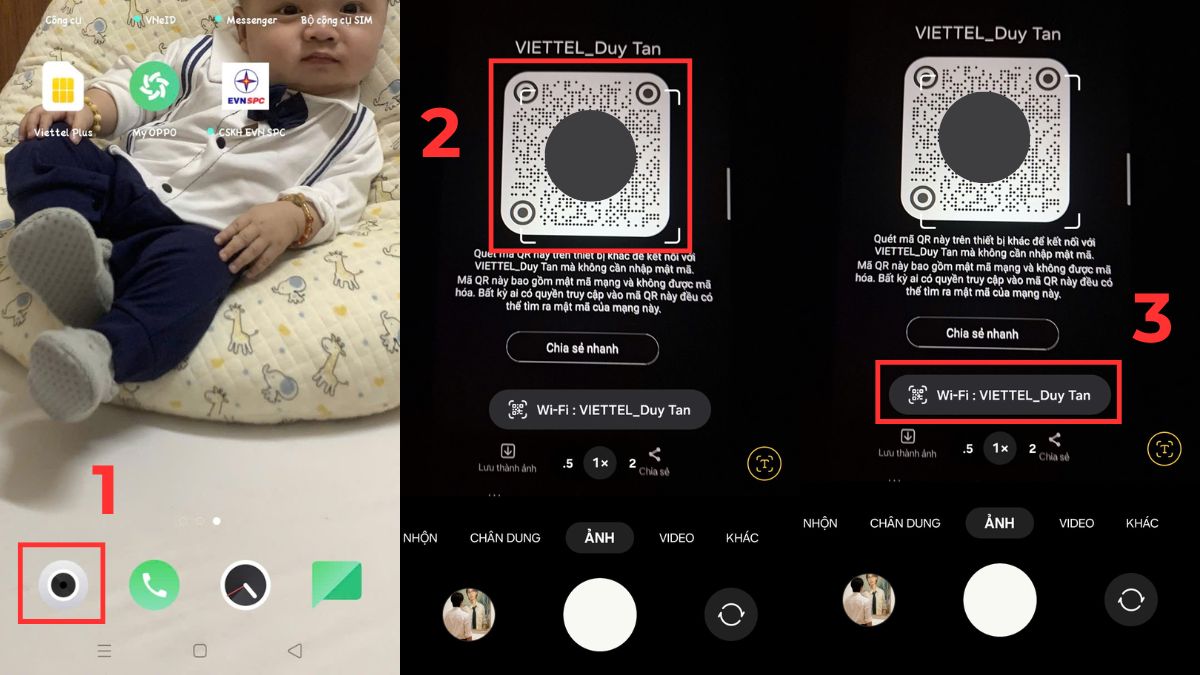
2. Quét mã:
Hướng camera vào mã QR WiFi được cung cấp.
3. Kết nối:
Nhấn vào thông báo hiển thị trên màn hình để kết nối WiFi.
Đây là cách quét mã QR WiFi trên Oppo nhanh nhất, không cần tải thêm ứng dụng. Tuy nhiên, cần đảm bảo điện thoại của bạn có phiên bản ColorOS mới để hỗ trợ quét mã QR trực tiếp bằng camera.
Nếu bạn đang tìm một chiếc smartphone mới để trải nghiệm thao tác quét mã QR WiFi trên Oppo, đừng bỏ lỡ các mẫu OPPO chính hãng tại CellphoneS. Tham khảo ngay nhiều dòng máy từ A Series, Reno Series đến Find X Series tại đây:
[Product_Listing categoryid="133" propertyid="" customlink="https://cellphones.com.vn/mobile/oppo.html" title="Các dòng điện thoại OPPO đang được quan tâm nhiều tại CellphoneS"]
Cách 2: Quét bằng tính năng tích hợp trong Cài đặt WiFi
Bên cạnh việc sử dụng Camera, bạn còn có thể quét mã QR WiFi trên Oppo ngay trong mục Cài đặt (Settings) của điện thoại. Cách này đặc biệt hữu ích khi mã QR xuất phát từ một thiết bị Oppo khác hoặc từ bộ phát WiFi.
1. Truy cập Cài đặt:
Vào mục Cài đặt (Settings) trên điện thoại, sau đó chọn Wi-Fi.
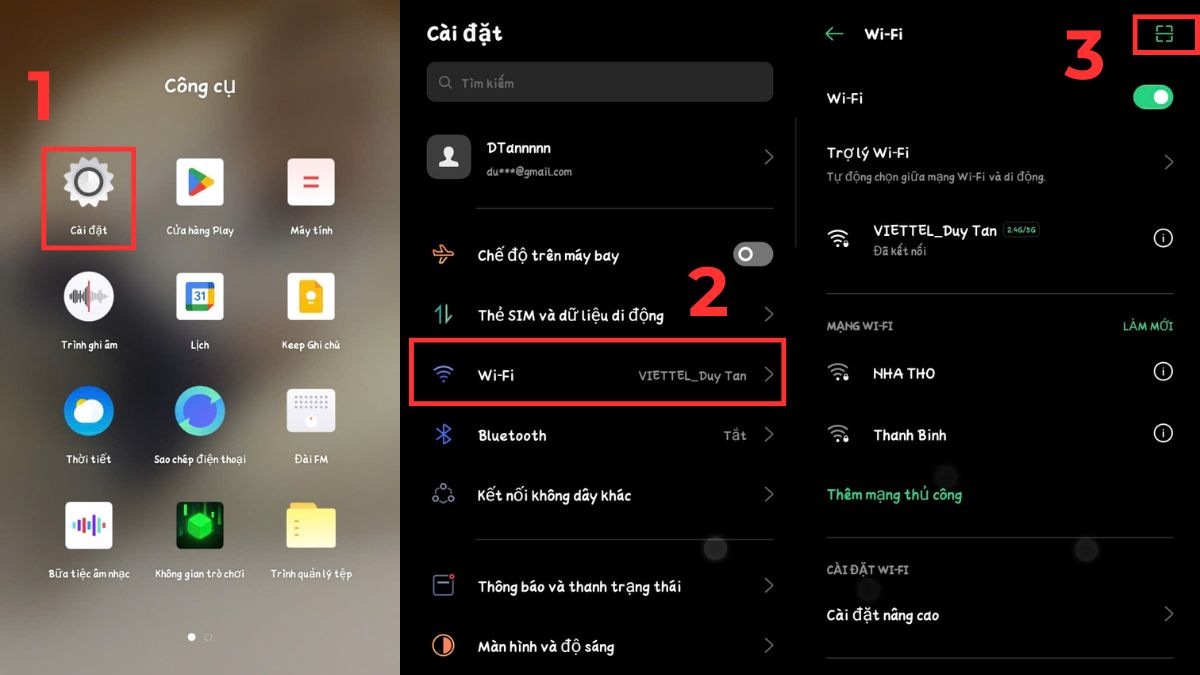
2. Mở quét mã:
Nhấn vào biểu tượng quét mã QR (thường ở góc trên màn hình).
3. Quét và kết nối:
Đưa điện thoại hướng vào mã QR mạng WiFi và chờ máy tự động kết nối thành công.
Ưu điểm của cách này là giúp thao tác chính xác và ổn định hơn, đặc biệt khi bạn muốn kết nối internet tại nhà hoặc nơi làm việc. Đây cũng là cách quét mã QR WiFi trên Oppo thường được nhiều người áp dụng nhất.
Tạo mã QR WiFi trên OPPO để chia sẻ
Không chỉ quét, Oppo còn cho phép người dùng tạo mã QR WiFi để chia sẻ mạng với người khác. Chức năng này giúp bạn tránh việc phải đọc hoặc gửi mật khẩu.
1. Chọn mạng:
Vào Cài đặt (Settings) > WiFi, sau đó chọn mạng WiFi mà bạn đang kết nối.
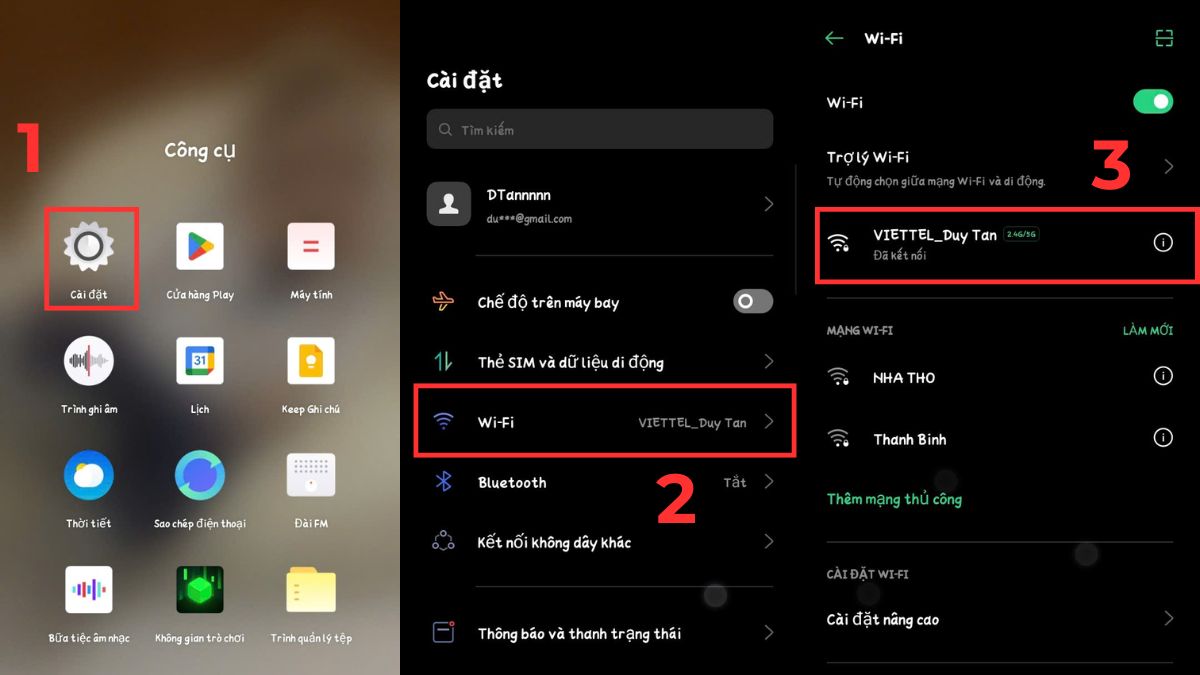
2. Mở chia sẻ:
Chọn biểu tượng chia sẻ (thường là hình mã QR hoặc Share/Chia sẻ).
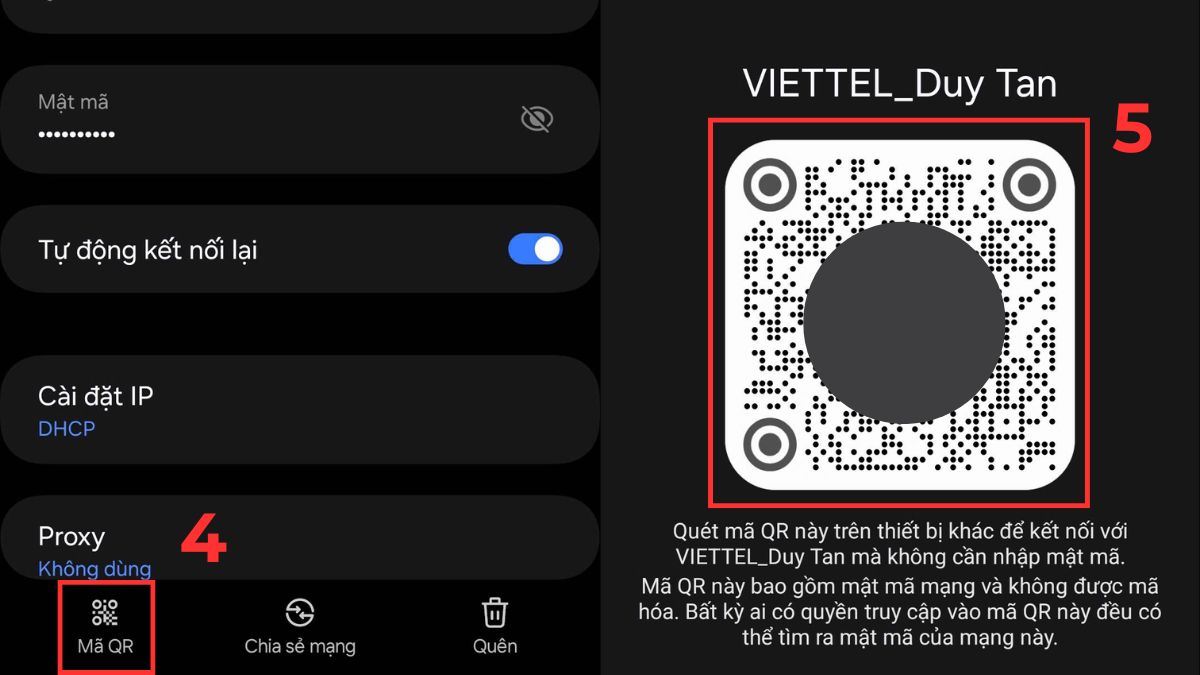
3. Quét mã:
Mã QR sẽ hiển thị trên màn hình, bạn bè chỉ cần quét mã này là có thể truy cập mạng ngay lập tức.
Tính năng này giúp người dùng tiết kiệm thời gian, mang lại tính tiện dụng vượt trội và độ an toàn đáng tin cậy. Đây cũng là lý do nhiều người chọn sử dụng điện thoại Oppo, đặc biệt khi cần chia sẻ kết nối internet nhanh chóng.
Khắc phục nhanh các lỗi thường gặp khi quét mã QR WiFi trên OPPO
Khi sử dụng, khả năng gặp phải lỗi trong lúc quét mã QR WiFi trên Oppo là điều đôi khi xảy ra. Dưới đây là một số tình huống phổ biến và cách xử lý nhanh:

- Mã QR không nhận diện: Đảm bảo ánh sáng đủ sáng, camera không bị mờ hoặc dính bụi.
- Không kết nối được WiFi sau khi quét: Kiểm tra xem mạng WiFi còn hoạt động không, có giới hạn số lượng thiết bị kết nối hay không.
- Lỗi do phần mềm: Cập nhật ColorOS lên phiên bản mới nhất để đảm bảo hỗ trợ tính năng quét mã QR.
- Kết nối chậm: Đặt điện thoại gần bộ phát WiFi để tăng tín hiệu.
So sánh tính năng quét mã QR WiFi trên các dòng OPPO
Các dòng điện thoại Oppo đều được trang bị tính năng quét mã QR WiFi, tuy nhiên mức độ tiện lợi có thể khác nhau tùy theo series.
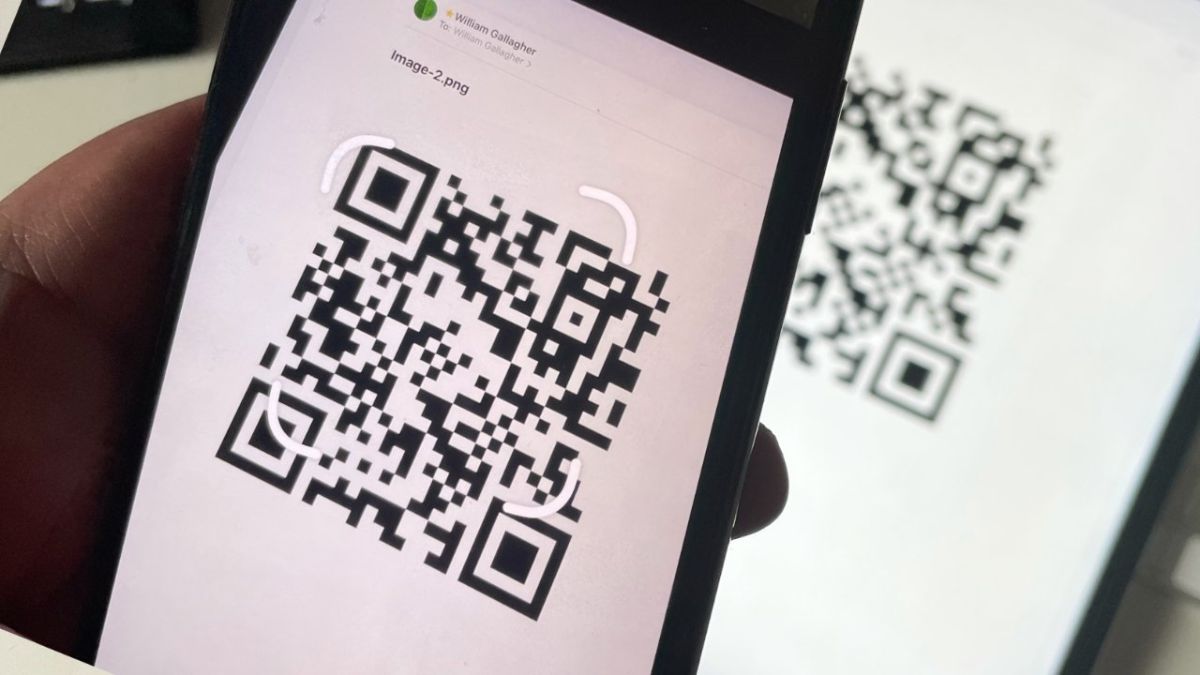
|
Dòng máy |
Cách quét hỗ trợ |
Tốc độ nhận diện |
Trải nghiệm người dùng |
|
OPPO A Series |
Quét bằng Camera (cơ bản), quét trong Cài đặt WiFi |
Trung bình, đôi khi chậm hơn |
Đủ dùng cho nhu cầu phổ thông |
|
OPPO Reno Series |
Quét trực tiếp bằng Camera, tích hợp trong Cài đặt WiFi |
Nhanh và ổn định |
Camera hỗ trợ tốt, thao tác tiện lợi |
|
OPPO Find X Series |
Quét trực tiếp bằng Camera với AI, cài đặt WiFi nâng cao |
Rất nhanh, nhận diện tốt ngay cả ánh sáng yếu |
Trải nghiệm mượt mà, hiện đại, phù hợp người dùng cao cấp |
Nhìn chung, dù thuộc phân khúc phổ thông hay cao cấp, cách quét mã QR WiFi trên Oppo đều mang đến sự tiện lợi trong việc kết nối internet. Điểm khác biệt chủ yếu nằm ở tốc độ nhận diện và trải nghiệm người dùng. Điều này cho thấy Oppo luôn chú trọng cải tiến tính năng để đáp ứng nhu cầu đa dạng của mọi khách hàng.
Với cách quét mã QR WiFi trên Oppo, bạn có thể kết nối internet dễ dàng chỉ trong vài giây và chia sẻ mạng nhanh chóng, an toàn. Nó giúp tối ưu hóa thời gian thao tác, qua đó nâng cấp chất lượng sử dụng điện thoại thông minh. Hãy thường xuyên theo dõi Sforum để cập nhật thêm nhiều mẹo hay, hỗ trợ bạn tối ưu hóa thiết bị Oppo hiệu quả nhất.
Xem thêm:

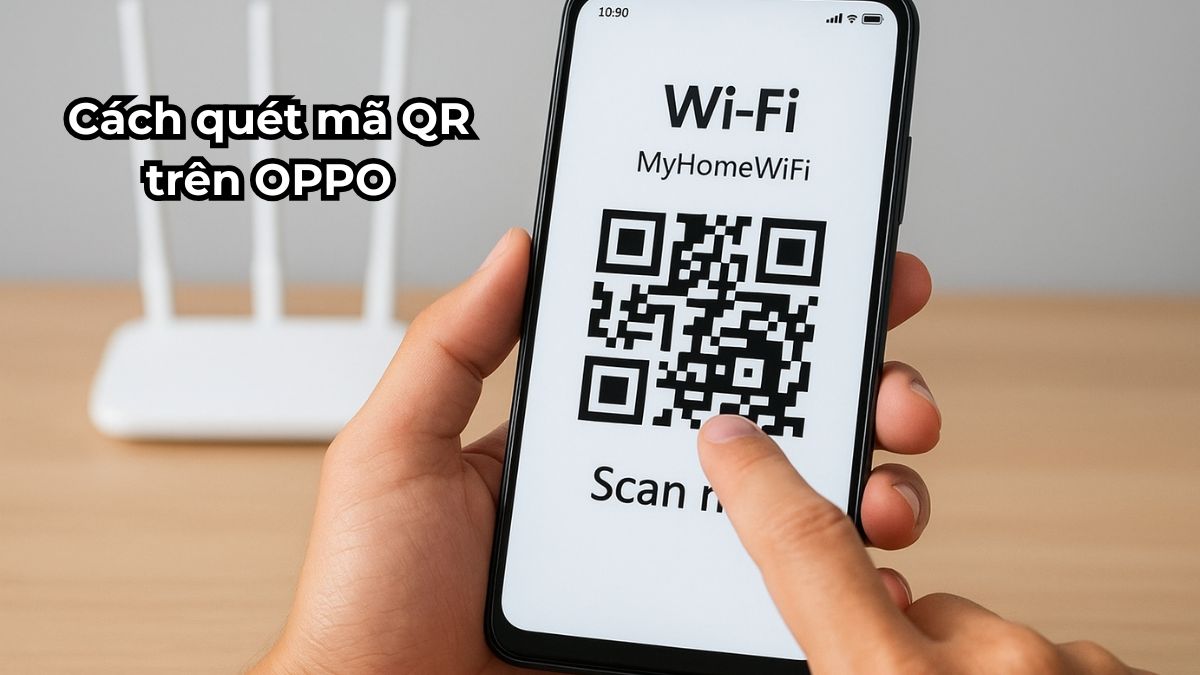
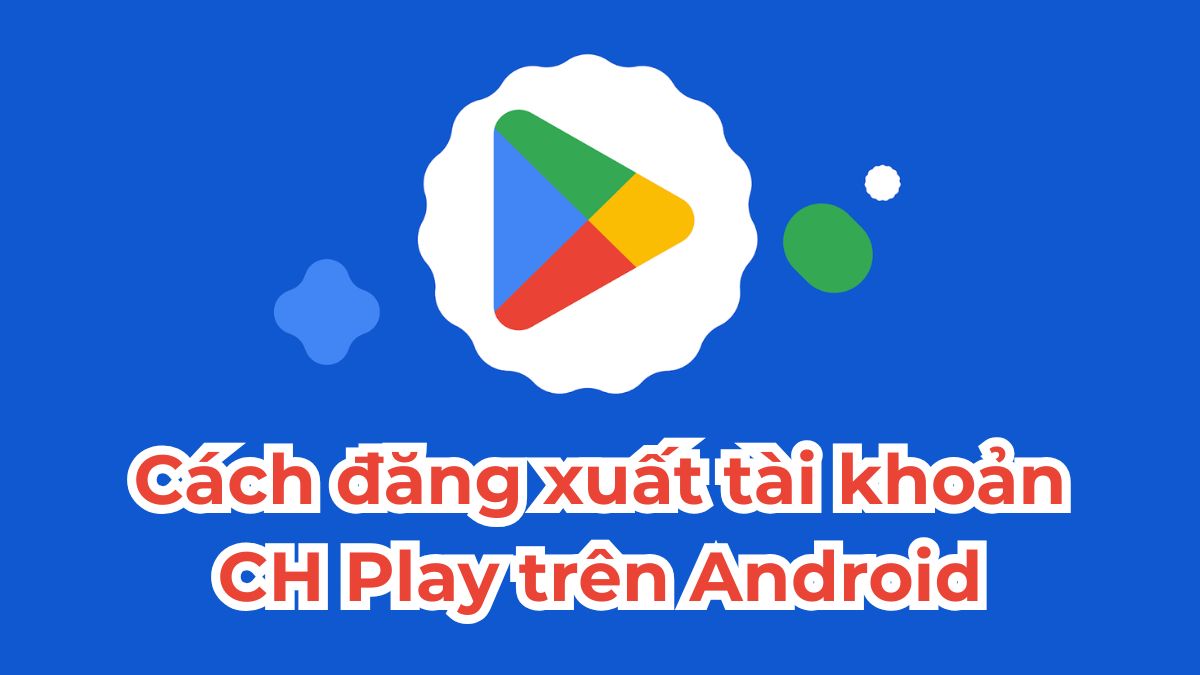
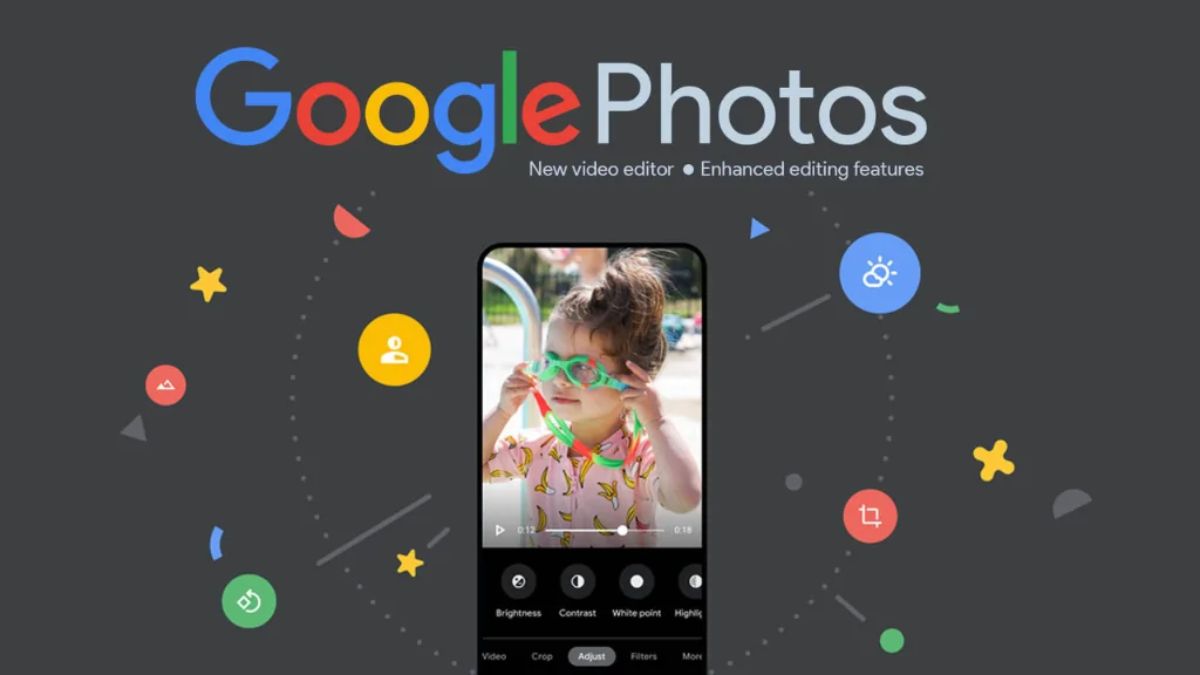

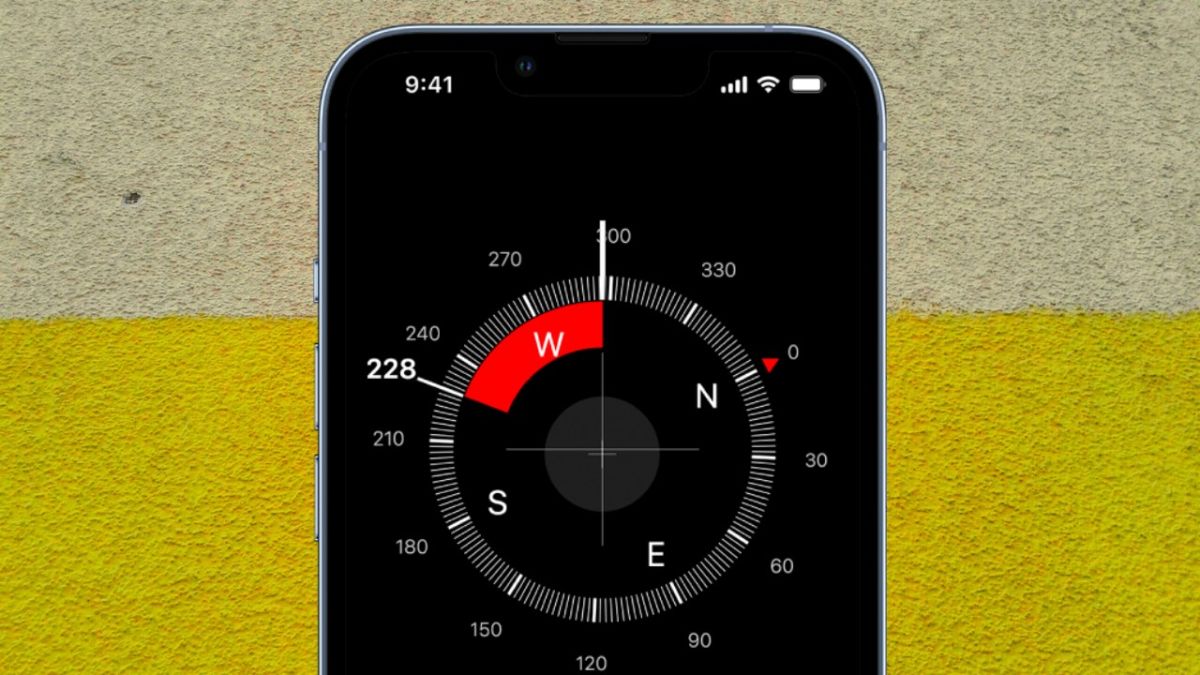

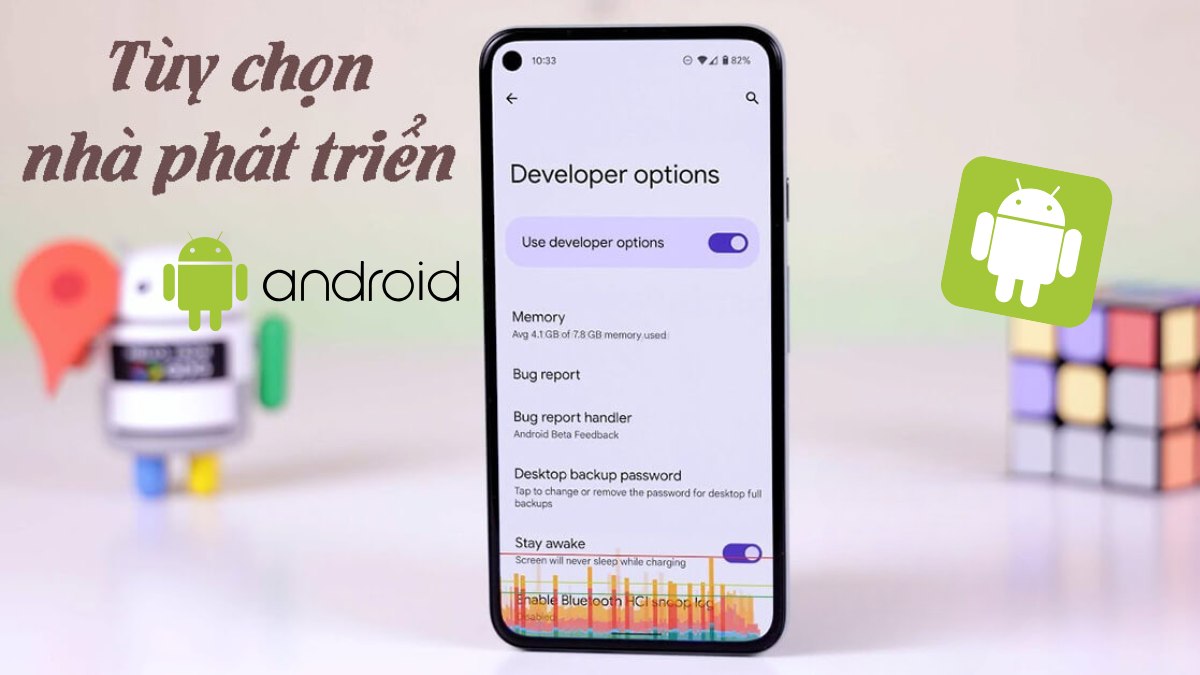
Bình luận (0)